美图秀秀怎么加黑边
1、第一步:打开美图秀秀软件,单击右上方“新建”按钮。

2、第二步:在弹出的新建画布对话框中,单击“自定义”图标。

3、第三步:在弹出的“颜色”面板中,选择黑色,单击“确定”按钮。

4、第四步:设置好画布的大小,单击“应用”按钮,如下图所示,黑色画布新建完成。
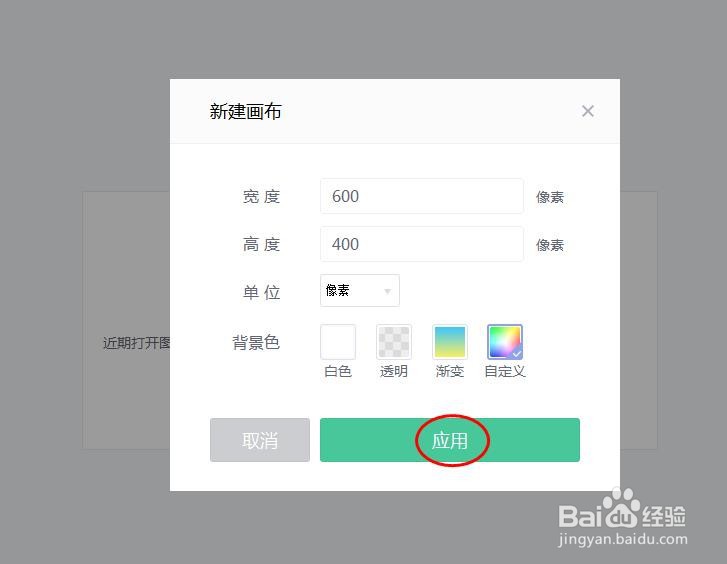
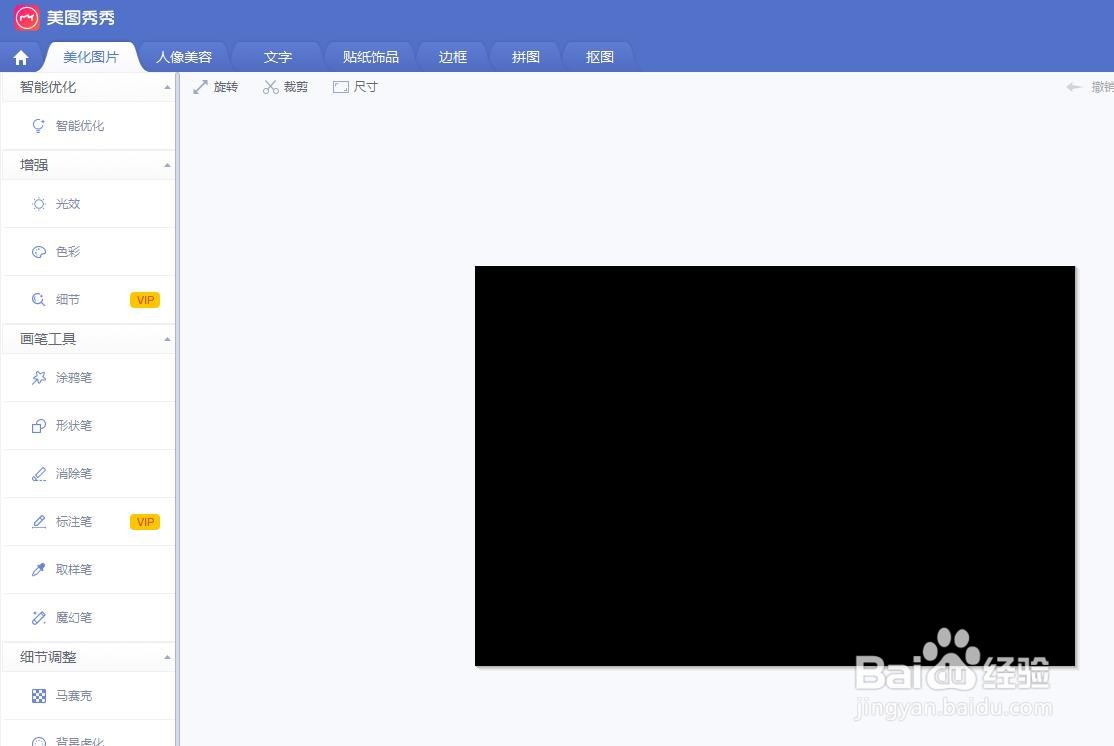
5、第五步:在黑色画布中,单击鼠标右键,选择“插入一张图片”。

6、第六步:在弹出的对话框中,选择需要加黑边的图片,单击“打开”按钮。

7、第七步:将图片调整至合适的大小,单击右上角“保存”按钮,完成操作。


声明:本网站引用、摘录或转载内容仅供网站访问者交流或参考,不代表本站立场,如存在版权或非法内容,请联系站长删除,联系邮箱:site.kefu@qq.com。
阅读量:147
阅读量:40
阅读量:161
阅读量:35
阅读量:148